本サイトはスタイルシートを使用しております。
お客様がご使用のブラウザはスタイルシート非対応のため、表示結果が異なっておりますが、情報は問題なくご利用いただけます。
| カロッツェリアトップ > 生産終了 > 楽ナビ > 機能紹介[HDD] > ナビゲーション > 地図表示 | |||||||||||||||||||||||||||||||||||||||||||||||||||||||||||||||||||||||||||||||||||||||||||||||||||||||||||||||||||||
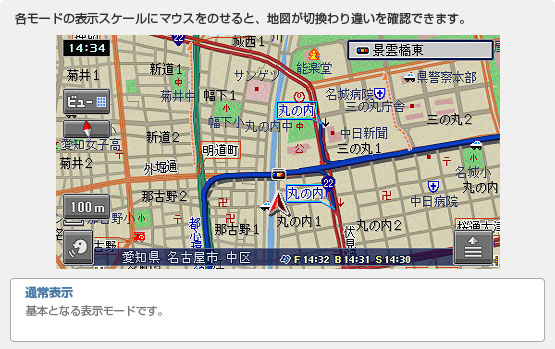 |
||||||||||
| |
|
|
|
|
|
|
|
|
|
|
| |
|
|
|
|
||||||
| |
|
|
|
|
||||||
| |
||||||||||

楽ナビの地図は、様々なドライブシーンを考慮した多彩な表示が可能です。周囲の状況を確認したいときや進行方向を見渡したいとき等、それぞれのシーンに応じて見やすい表示が選べることで、真の使いやすさを実現しています。
 |
|
|
| |
||
| |
||
| |
||
| |
||
| |
||
| |
||
| |
||
| |
周辺の状況がつかみやすい「ノーマルビュー」。有料道路、国道、県道、地方道、一般道を色分け表示するとともに、道と建物も明確に区別。目印となる施設のほか、緑地や水辺はその形までも表示します。50mスケール以下に切換えると、より詳細な情報まで確認できる「詳細市街地図」になります。
| |
||||
| |
 |
|
|
|
| |
||||
| |
||||
| |
||||
| |
||||
| |
||||
| |
||||
| |
||||
| |
||||
| |
||||
10m〜50mスケールで一方通行や細街路、歩道等詳細までわかりやすく表示。全国1,295都市の地図情報を収録しています。また、カラー表示された建物をカーソルで指定すると、建物内の会社やお店の詳細情報が確認できます。 |
|
| ※ | 一方通行表示はすべての一方通行が表示されているわけではありません。 |
| ※ | 走行時には実際の交通情報に従ってください。 歩道表示は一部対応していないところもあります。 |
| ※ | 走行中は「詳細市街地図」のスクロールはできません。 |
地図画面を左右に2分割し、異なるアングルやスケールを同時に表示する「ツインビュー」。自車位置周辺の詳細な地図と、遠くを見渡して広範囲の状況を確認したい場合等に便利です。左右の地図画面のスケールはそれぞれ変更でき、左画面は2D地図・3D地図のどちらでも表示が可能。シーンに合わせた様々な使い方ができます。 |
|

実際にフロントウィンドウから見える風景とナビ画面がシンクロする「ドライバーズビュー」。より感覚的に周囲が把握でき、複雑な交差点等でも戸惑うことなく右左折できます。 また走行時の目印となるコンビニエンスストアやガソリンスタンド等の建物をリアルな3Dランドマークで表示し、さらに道路の起伏や立体交差までも再現します。 |
|
自車位置から進行方向に向かって、高い視点から確認できる「スカイビュー」。先にある交差点や道路の形状を把握できるため、初めて訪れる地域でも進むべき道を確認しながら安心して走れます。さらにビジュアルランドマーク表示や、案内ルートを走行時に役立つポップアップ名称表示により、自車位置周辺のイメージが感覚的にわかります。また50mスケール以下に切換えると、より詳細な情報まで確認できる「スカイシティマップ」になります。
建物の形状や高さまで3Dでリアルに再現するため、自車位置周辺の様子や目印となる建物を容易に把握できます。建物のサイズも自車との距離に応じて変化し、画面手前の建物は自車位置を隠さないように透けて表現されます。また、昼と夜では空の色が変化し、夜画面では建物の窓が光って見える等、エンタテインメント性にもあふれています。 |
|
| ※ | 建物については、すべての建物が立体表現されるとは限りません。ビルの高さはタウンページデータ等の階層情報に基づいていますが、実際の高さと異なる場合があります。また、実際の形状、色とは同一ではありません。 |
周辺の地図はもちろん、都市高速や都市間高速を走行中に必要な情報(各施設までの距離や通過予想時刻、施設情報、料金等)がわかりやすく確認できる「ハイウェイモード」。さらにサービスエリアやパーキングエリア等高速道路では利用が欠かせない施設の情報を、カンタンに確認できるよう使い勝手に配慮しています。また、高速道に入ると自動的に画面切換えを行なったり、地図画面のスケールや2D・3Dを選んだり、自分の好みに合った設定が可能です。 |
|
| ※ | 出口施設ワンタッチキー等は、ルート設定時のみ可能です。 |
地図表示とAVソースの映像や情報を同時に楽しめる「P side Map」。自車位置周辺の地図を確認しながら地上デジタル放送等の映像ソースを視聴できます。またプレイリストに登録した画像とともに、アーティスト名や楽曲名が表示できるミュージックサーバー等、AVソースの情報を確認することができます。
|
|
| ※ | 運転者がTVやビデオ等を見るときは必ず安全な場所に車を停車し、サイドブレーキをかけて使用してください。TVやビデオ等は安全のため走行中は表示されません。 |
| ※ | 交差点割り込みやビーコン割り込みは行えません。 |
| ※ | 映像ソース時の画面は、左側0.4cm右側1.1cmカットされ、右側に字幕が表示される映像は字幕が切れて表示される場合があります。 |
地図情報をより快適に使いこなす、便利で使いやすい機能を搭載しています。

任意の位置を保存・編集することで、自分だけの登録地点を地図上に表示することができます。自宅以外に計1000件まで保存が可能で、55種類の2Dマークと34種類の3Dマークの中から選択して登録できます。また近づくと鳴り出す「アラーム」「鈴」等10種類の中から選べる効果音をつけたり、「よみ」を登録して音声で呼び出すことも可能です。さらに、パソコンリンクソフト「ナビスタジオ(楽ナビ用)」を使って家のパソコンで保存・編集した地点を表示することも可能です。 |
|
目的や使用シーン等、自分の使い勝手に合わせて施設のロゴマークを表示することが可能です。ジャンルや特定のチェーン店等必要なロゴマークを、同時に最大100種類まで選択可能。普段から利用するガソリンスタンドや、キャッシュカードをもっている銀行のATMのみを表示する等、自分に合わせた使い方で地図がいっそう見やすくなります。
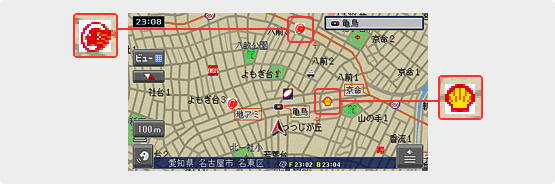

昭文社の「GIGAマップル 渋滞・ぬけみちデータ」を収録。地図上に抜け道情報がある場合は紫色で点滅して表示します。またルート設定時は、抜け道データを活用した新ルートを提案することもできます。 |
|
楽ナビは、地図方位の表示方法も好みや用途に合わせてカンタンに切換え可能です。移動するクルマの進行方向が常に地図の上になるように自動回転して表示する「ヘディングアップ」は、自車位置を中心に周辺の位置関係を把握することができます。また、紙地図のように北上固定して表示する「ノースアップ」は、地図を基準に自分の位置や進行方向を確認できるのが特徴です。 |
|
「広域」「詳細」ボタンを押し続けることで、スケールごとの縮尺切換えが連続的に行え、スムーズなズームアップ/ダウンが可能です。

リアリティーあふれるスカイビューの3D地図表示でも、わかりやすく自然なスクロールが可能です。
スクロール時に位置を見失わないよう、画面内の上下左右に市区町村名または都道府県名でスクロール先の方面を表示します。
|
|